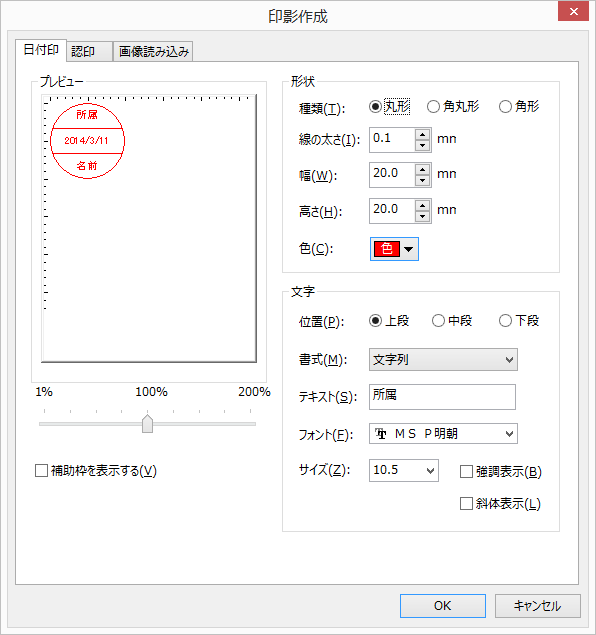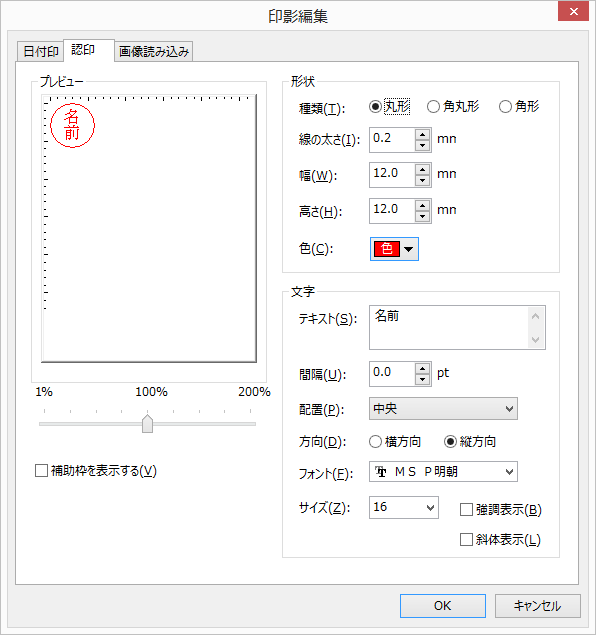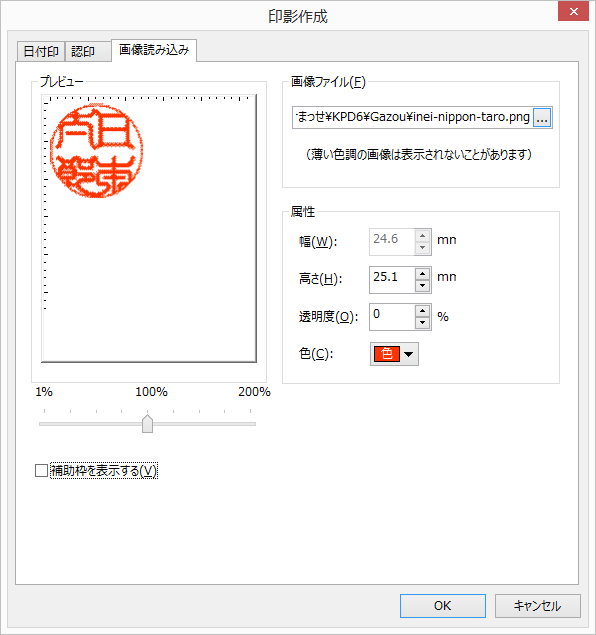3–12 「印影」の操作
印影(印鑑)を作成して、用紙PDFに貼り付けることができます。作成した印影はデータトレー3–24 データトレーに保存して再利用できます。
印影には次の3種類があります。
- 日付や部署名、氏名などが入った「日付印」
- 名前など文字だけの「認印」
- 画像から印影を作成できる「画像読み込み」
印影の作成
印影の作成と押印の操作は印影作成ダイアログで行います。印影作成ダイヤログを表示するには次のようにします。
- 「ホーム」タブの「オブジェクト」グループにある「印影」のシンボルの上をクリックします。
- 「印影」シンボル右の▼をクリックしたときは、メニューが出ますので「作成」をクリックします。
作成したい印影の種類に応じて印影作成ダイアログの[日付印][認印][画像読み込み]のいずれかのタブをクリックします。
日付印の作成
印影作成ダイアログの「日付印」タブの設定項目は次の通りです。
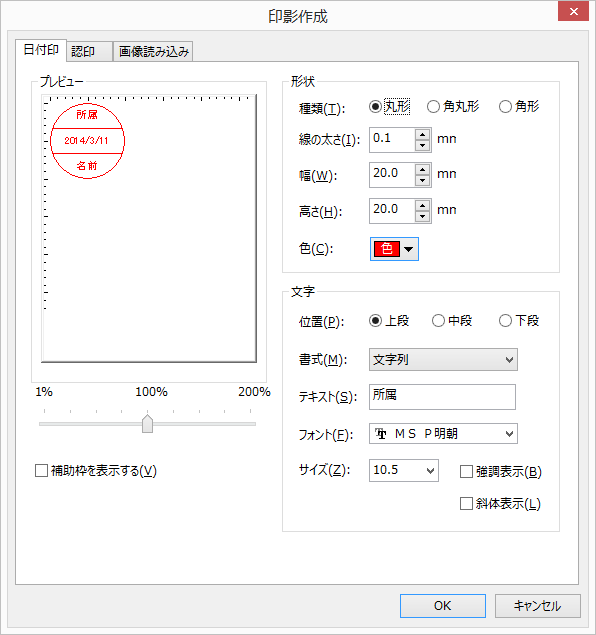
図3・51 日付印作成ダイアログ
- プレビュー
- プレビュー:印影の仕上がりを確認できます。印影は200%まで拡大して細部を確認できます。
- 補助枠を表示する:印影として有効な境界線をプレビュー内に表示します。補助枠よりはみ出したテキストなどは印影では表示されません。
- 形状グループ
- 種類:印影の形状を丸型、角丸型、丸型から選択できます。
- 線の太さ:印影の線の太さを0~2mm(0~0.08inch)の範囲で指定できます。
- 幅:印影の横のサイズを0~200mm(0~8inch)の範囲で指定できます。
- 高さ:印影の縦のサイズを0~200mm(0~8inch)の範囲で指定できます。
- 色:印影の色を選択できます。
- 文字グループ
- 上段・中段・下段:日付印の文字の修正位置を指定します。下記の項目でその内容を指定します。
- 書式:任意の文字列か日付を指定します。日付の表記は4 種類から選択できます。
- テキスト:日付印に表示する文字を入力・編集できます。上記の「表記」で日付のいずれかを選択すると、現在の日付が入力できます。
- フォント:上記の「テキスト」で使われるフォントを選択できます。
- サイズ:上記の「テキスト」で使われるフォントの大きさを選択できます。
- 強調表示:上記の「テキスト」で使われる文字を太字にします。
- 斜体表示:上記の「テキスト」で使われる文字を斜体にします。
認印の作成
印影作成ダイアログの「認印」タブの設定項目は次の通りです。
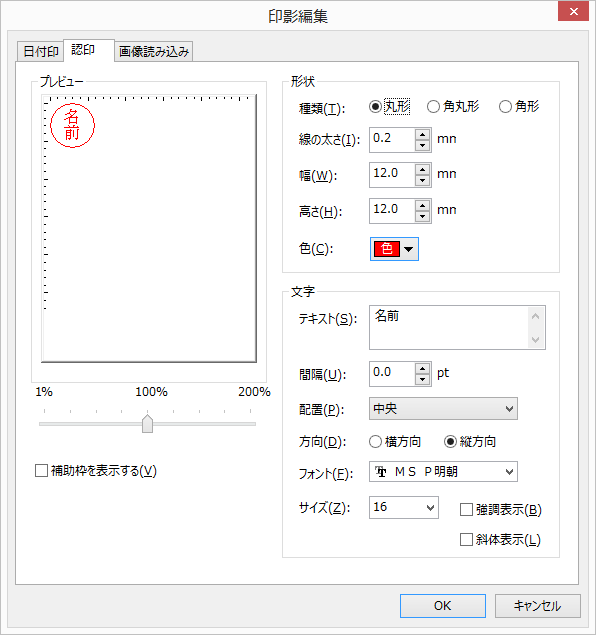
図3・52 認印の作成
- プレビュー
- プレビュー:印影の仕上がりを確認できます。印影は200%まで拡大して細部を確認できます。
- 補助枠を表示する:印影として有効な境界線をプレビュー内に表示します。補助枠よりはみ出したテキストなどは印影では表示されません。
- 形状グループ
- 種類:印影の形状を丸型、角丸型、角型から選択できます。
- 線の太さ:印影の線の太さを0~2mm(0~0.08inch)の範囲で指定できます。
- 幅:印影の横のサイズを0~200mm(0~8inch)の範囲で指定できます。
- 高さ:印影の縦のサイズを0~200mm(0~8inch)の範囲で指定できます。
- 色:印影の色を選択できます。
- 文字グループ
- テキスト:認印に表示する文字を入力・編集できます。
- 間隔:文字間を0~200mm(0~8inch)の範囲で調整できます。
- 配置:左寄せ、中央、右寄せのいずれかを選択できます。
- 方向:横書きか縦書きを選択できます。
- フォント:上記の「テキスト」で使われるフォントを選択できます。
- サイズ:上記の「テキスト」で使われるフォントの大きさを選択できます。
- 強調表示:上記の「テキスト」で使われる文字を太字にします。
- 斜体表示:上記の「テキスト」で使われる文字を斜体にします。
画像を使った印影
画像を使った印影は、もとの画像をモノクロに変換し、実際に朱肉を使って押印したような印影をシミュレーションします。
印影作成ダイアログの「画像取り込み」タブの設定項目は次の通りです。
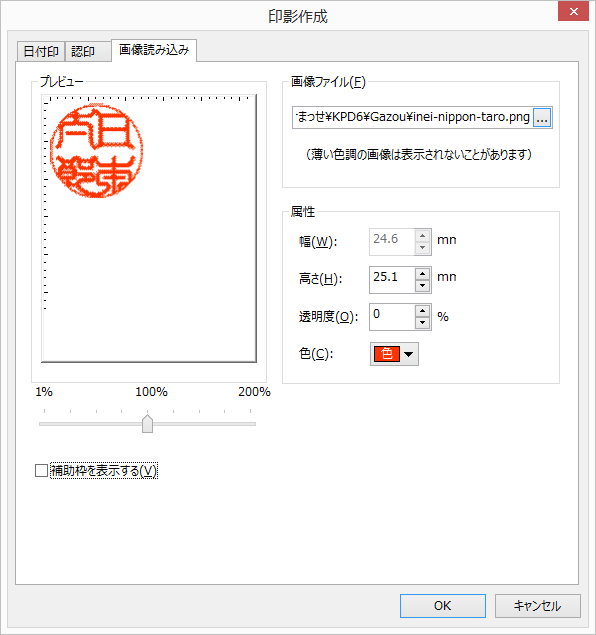
図3・53 印影画像の取り込み
- プレビュー関係
- プレビュー:印影の仕上がりを確認できます。印影は200%まで拡大して細部を確認できます。
- 補助枠を表示する:印影として有効な境界線をプレビュー内に表示します。
- 画像ファイル:画像ファイルを選択できます。指定できるファイル形式は、BMP、GIF、JPEG、WMF、EMF、PNG の6 種類です。
- 属性関係
- 幅:印影の横のサイズを0~200mm(0~8inch)の範囲で指定できます。ただし、縦長の画像(縦のピクセル数が多い)ではこの項目は使用できません。
- 高さ:印影の縦のサイズを0~200mm(0~8inch)の範囲で指定できます。ただし、正方形(縦と横のピクセル数が同じ)や横長の画像(横のピクセル数が多い)ではこの項目は使用できません。
- 透明度:画像から作成した印影は透明効果をもっており、用紙PDF の下地が透過し、完全に下地を隠すことはありません。透過度の具合を0~100%の範囲で調整できます。100%では完全に透明になるため、印影オブジェクトは作成されますが、印影は表示されません。また、画像の背景が透明になっているため0%でも透明効果があります。
- 色:印影の色を選択できます。
貼り付けた印影の修正
印影は、用紙PDFに貼り付けた後で修正できます。
貼り付けた印影をダブルクリックすると印影編集ダイアログが出ますので、設定を変更してください。[OK]ボタンをクリックすると、修正が反映されます。
印影編集ダイヤログの機能は印影作成ダイヤログと同じです。
選択、移動、サイズ変更、コピー&ペーストなど
これらの操作については「3–2 オブジェクト共通の操作」を参照してください。